بلوتوث راهکار ارتباط بیسیم کممصرفی است که در اغلب محصولات امروزی و به خصوص موبایل و تبلت، به کار رفته است. گاهی این سوال پیش میآید که آدرس بلوتوث گوشی من چیست؟ در ۷۲۴ ترفند امروز به معرفی مسیر نمایش نام بلوتوث دستگاههای اندرویدی مجهز به اندروید ۸ میپردازیم. با ما باشید.
برای اتصال وسایل بلوتوث مثل گوشی و تبلت به سیستم ویندوزی، میبایست نامی که به عنوان نام بلوتوث وسایل انتخاب شده را بدانیم:
مطلب مرتبط: تنظیمات بلوتوث در ویندوز ۱۰ و آموزش اتصال وسایل مختلف از طریق بلوتوث (بخش اول)
بدون دانستن نام بلوتوثی گوشی اندرویدی یا تبلتها، ممکن است به ابزار اشتباه متصل شویم! توجه کنید که Blutooth name نام بلوتوثی گوشی یا تبلت است ولیکن آدرس بلوتوث، مثل Mac Address وای-فای به صورت یک کد یکتا است.
نحوهی مشاهدهی شناسهی بلوتوث وسایل اندرویدی
در اندروید ۸ و مسیری که میتوان آدرس بلوتوث وسایل را مشاهده کرد و در اغلب رامهای نزدیک به اندروید خام، کاربرد دارد، به صورت زیر است:
۱- در صفحهی خانه، با حرکت جاروبی نوار وضعیت را به سمت پایین بکشید و روی آیکون چرخدندهای Settings تپ کنید.
۲- در منوی تنظیمات اسکرول کنید و روی گزینهی System تپ کنید (در برخی محصولات صفحهی تنظیمات به چند تب تقسیم شده و میبایست به تب General رجوع کنیم).
۳- روی گزینهی About Phone یا About device یا About tablet تپ کنید.
۴- روی گزینهی Status تپ کنید. در این بخش یکی از موارد، Bluetooth address است که در حقیقت نام بلوتوثی وسیلهی اندرویدی است.

توجه: اگر عبارت Unavailable به عنوان آدرس بلوتوث ذکر شده، احتمالاً بلوتوث گوشی یا تبلت خود را روشن نکردهاید.
روش مشاهدهی نام بلوتوثی گوشی و تبلت اندرویدی و تغییر نام بلوتوث
در اندروید ۸ و همینطور نسخههای نسبتاً جدید این سیستم عامل، به منوی تنظیمات مراجعه کنید. روی گزینهی بلوتوث تپ کنید. در صفحهی بلوتوث، روی منوی سهنقطه در گوشهی بالا و راست تپ کنید. دومین گزینه یعنی Rename this device را انتخاب کنید.

پنجرهای نمایان میشود. نامی که مدنظرتان است را وارد کنید و روی گزینهی Rename تپ کنید تا تغییر نام اعمال شود.

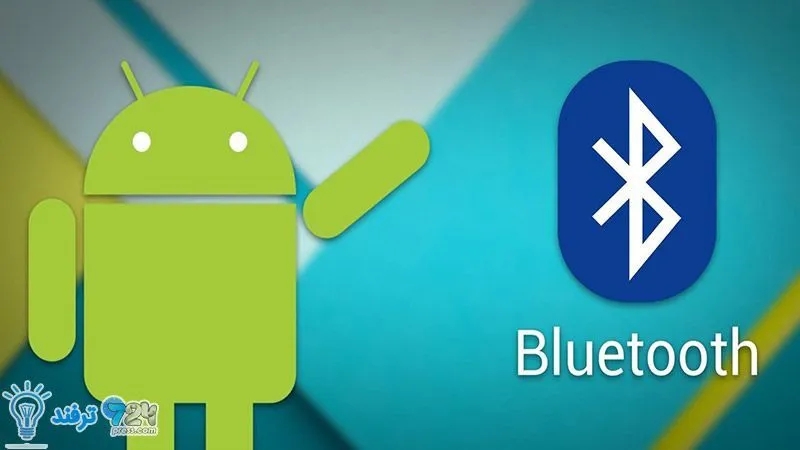
انیمه
#سریال خاندان اژدها
#آشپزی
#خراسان جنوبی